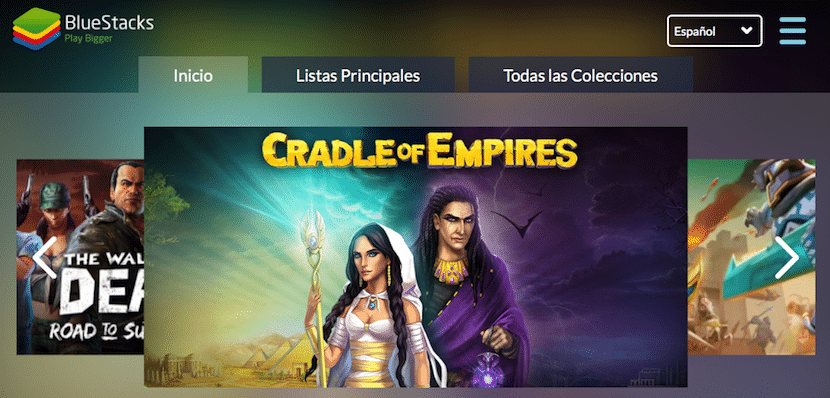Hočeš namestite Android v računalnik? Emulacija operacijskih sistemov je bila in bo ena najboljših možnosti za preverjanje, ali se operacijski sistem ali njegove aplikacije ujemajo z našimi potrebami, okusi ali preferencami. Čeprav ni vedno tako, saj je edini namen arkadnih emulatorjev ali starih konzol zadovoljiti naše otroške spomine.
Če pustimo ob strani potrebe, da bomo morda morali uporabiti emulator, se bom v tem članku osredotočil na to, da vam pokažem, kaj so najboljši Android emulatorji za osebni računalnik, nekaj emulatorjev, ki nam bodo omogočili, da preizkusimo katero koli aplikacijo za Android v računalniku, bodisi da jo uporabimo na bolj udoben način s tipkovnico, kot je WhatsApp, ali pa najdemo, katera je najboljša aplikacija, ki ustreza našim potrebam, ne da bi napolnili pametni telefon smeti Android, medtem ko jih preizkušamo.
Vsi emulatorji, ki vam jih pokažem v tej zbirki, so prilagojeni tako, da lahko izkoristite aplikacije in igre prek tipkovnice in miške iz našega računalnika. Nekateri nam celo dovolijo uporabo vmesnika na dotik računalnika, ki nam omogoča, da se igramo, kot da bi to počeli na tabličnem računalniku Android, če je aplikacija ali igra prilagojena.
Minimalne zahteve za osebni računalnik
Najprej upoštevajte to vsi emulatorji nimajo enakih zahtev Glede potrebnih specifikacij, da lahko namestimo aplikacijo na naš računalnik, je to treba upoštevati pred namestitvijo, ki lahko traja dlje kot običajno na starem računalniku, nato pa je interakcija z nameščeno različico Android tako počasna, da lahko komaj komunicirajo z njim.
Če ste računalnik kupili razmeroma kratek čas, je zelo verjetno, da ima 4 GB RAM-a skupaj s procesorjem, ki je dovolj zmogljiv za prosto gibanje kateri koli emulator, ki vam ga pokažem v tem članku.
Če pa ga nameravate namestiti na stari računalnik, v katerem ležite, morate upoštevati, da lahko emulator deluje dokaj dobro, zahteva najmanj 1 GB, bolje 2, če je mogoče. Kar zadeva procesor, je hitrost, s katero deluje pravilno 1,2 Ghz. Prostor, potreben za namestitev katerega koli od teh emulatorjev, je resnično primeren, saj zahteva celo do 25 GB prostora.
Grafika našega računalnika ni pomembna, saj grafični vmesnik se premika zahvaljujoč vgrajenemu v naš računalnik in večja kot je njegova hitrost, bo zmogljivost emulatorja večja.
Uporabite navidezni stroj

Številni emulatorji, ki vam jih pokažemo v tem članku, zahtevajo namestitev na trdi disk poleg tega nekaj, česar mnogi uporabniki nimajo na osebnem računalniku. Če računalnika, kamor ga bomo nameščali, ne bomo uporabili edino, je najbolje, da uporabimo upravitelja navideznih strojev, kot sta VMWare ali VirtualBox, na ta način, ko se naveličamo te različice, lahko ga neposredno izbrišite, ne da bi to vplivalo na delovanje našega računalnika.
Toda tudi to je odlična rešitev, če je tisto, kar želimo vedno imejte pri roki različne Android emulatorje nameščen na našem računalniku, da v celoti izkoristimo funkcije, ki nam jih ponuja vsak od nas, saj kot ponavadi primanjkuje nekaterim drugim in obratno.
Kako namestiti Android na PC
BlueStacks
V zadnjih letih je ena od rešitev, ki boljšo zmogljivost in možnosti, ki nam jih ponuja pri posnemanju Androida v računalniku to je BlueStacks. Seveda, če imate nekoliko star računalnik, odsvetujem, da ga poskušate namestiti, ne samo zaradi časa, ki traja postopek, ampak zato, ker delovanje emulatorja pušča veliko, kar si želite. Zahteve, ki nam jih ponuja ta emulator, temeljijo na velikem številu možnosti, ki jih ponuja, ko želimo Android kar najbolje izkoristiti.
BlueStacks je eden redkih emulatorjev, ki vključuje storitve Google Play, tako da lahko sinhroniziramo podatke računa pametnega telefona z emulatorjem in imamo neposreden dostop do vseh aplikacij, ki smo jih prej kupili z našim Android terminalom. Poleg tega je združljiv tudi z vmesnikom na dotik, tako da lahko namesto s tipkovnico in / ali miško uporabljamo aplikacije ali igre, ki komunicirajo neposredno na zaslonu našega računalnika.
Andy OS
Morda je AndyOS ena najboljših rešitev, ki jo lahko najdemo za uživanje ali vsakodnevno delo z Androidom iz našega računalnika, saj nam ta ponuja najboljšo izkušnjo z popolna integracija, prilagojena našemu računalniku. 100-odstotno združljiv z Googlom Play, zato bomo brez težav uživali v dostopu, ki nam ga ponuja, do Googlove trgovine z aplikacijami in eno za drugo preizkusili vse igre in aplikacije, ki jih želimo.
Genymotion
Če si življenja ne želimo zapletati z virtualnimi stroji, Gemymotion samodejno ustvari navidezni stroj kot nalašč za kasnejšo namestitev v Android, združljiv je tudi z osebnim računalnikom ter Linuxom in Macom. Poleg tega je združljiv s kamero našega računalnika, zato ga bomo lahko uporabljali, kot da bi res šlo za pametni telefon ali tablični računalnik Android .
Remix OS

RemixOS je prišel na trg kot blagoslov za vse tiste uporabnike, ki so iskali hiter in enostaven način uživanja v svojih igrah ali aplikacijah na računalniku. Ko je prišel na trg, je odšel, razvijalci pa so se odločili, da projekt opustijo in se posvetijo drugim ekonomsko donosnejšim projektom, saj je bil kljub posledicam, ki jih je imela lansiranje te različice Androida za osebne računalnike, popolnoma brezplačen in zrak, za katerega vem, da nihče ne živi.
RemixOS deluje s sistemom Android 6.0, ki je eden redkih, ki ga imamo ponuja tako nedavno različico Androida brezplačno in to je ena najboljših možnosti, če jo želimo uporabiti za igranje. Ker je brezplačen, ga lahko najdemo na velikem številu spletnih strani ali spletnih mest za prenos, čeprav na spletnem mestu razvijalca ni več na voljo. RemixOS nam omogoča, da prilagodimo veliko število možnosti za prilagoditev različice Androida našim potrebam in okusom, vendar ima le eno omejitev, in sicer, da ni združljiv s procesorji AMD.
Remix OS
KoPlayer
Če poleg tega, da v računalniku uživate v igrah ali aplikacijah Android, želite tudi to snemalni zaslon, KoPlayer je morda aplikacija, ki najbolj ustreza vašim potrebam. KoPlayer je s poštenimi zahtevami dobra alternativa snemanju videoposnetkov iger, aplikacij ali preprosto zagon katere koli aplikacije, ki jo najdemo samo v Googlovem ekosistemu Android.
ARCHon

Zahvaljujoč tej razširitvi za Chrome lahko uživamo v aplikacijah, ki so na voljo v Googlu Play, ne da bi morali velik del trdega diska zasedati s popolnim emulatorjem, ki zahteva zmerno zmogljivo napravo. Ker je Android emulator, nekaj, kar Googlu ni zelo všeč, ta razširitev ni na voljo v trgovini Google Chrome, zato moramo iti na GitHub, da jo prenesemo in uživamo.
manymo
Manymo ne deluje kot razširitev, ampak skoraj, saj je v spletu emulator Android, zato včasih morda deluje ne bodite tako hitri, kot si želimo še posebej pri zagonu nekaterih aplikacij ali iger, vendar nam ponuja to prednost, da nam v računalnik ni treba namestiti nobene programske opreme, če želimo Android posnemati samo za preizkušanje določene aplikacije.
manymo
memu
Memu nam ponuja popoln Emulator Android 5.1, ki je združljiv s procesorji Intel ali AMD. Skozi menijsko vrstico, ki se nahaja na eni od strani, lahko konfiguriramo delovanje miške in tipkovnice, tako da se prilagaja našim potrebam tako pri igranju iger kot pri delu.
V tem članku smo poskušali strniti možnosti za vse okuse in potrebe, od polnih različic, ki so nameščene in delujejo neodvisno, prek razširitev ali Vis emulatorjev do konca v emulatorjih v prijavni obliki. Zdaj morate samo videti, kaj možnost, ki najbolje ustreza vašim potrebam.
Nox igralec

Če namen, ki ga želite dati Androidu v računalniku, ni igranje, ampak preprosto želite uporabiti Instagram, WhatsApp in malo drugega Nox je ena najpreprostejših in najhitrejših rešitev ki jih lahko najdemo na trgu. Ponuja nam neposreden dostop do Googla Play, tako da lahko celo uporabimo to različico za testiranje aplikacij, preden jih namestimo na pametni telefon, da se izognemo polnjenju smeti, ki jo aplikacije puščajo, ko jih izbrišemo.